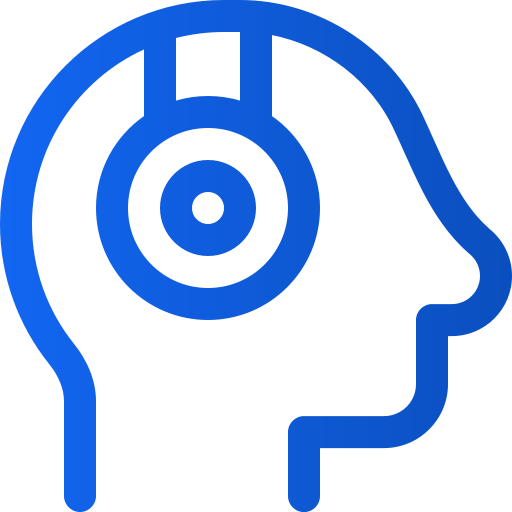Texto para voz
Art. no. 216412563
10 Sep 2025O Prenly baseia-se na vasta experiência da Textalk na criação de jornais digitais para deficientes visuais e foi concebido para satisfazer as necessidades específicas dos utilizadores cegos, deficientes visuais e disléxicos, assegurando uma experiência de leitura perfeita e inclusiva para todos.
No cenário em mudança das publicações digitais, a acessibilidade está a tornar-se mais do que uma caraterística agradável de ter - é uma necessidade absoluta. O Prenly está empenhado em tornar os conteúdos digitais mais acessíveis a todos. Uma parte essencial deste objetivo é a capacidade de converter texto em voz no modo de leitura simplificada dos artigos. Esta opção permite que os utilizadores ouçam os artigos em vez de os lerem, tornando os seus conteúdos mais inclusivos e fáceis de utilizar.
Como ativar a conversão de texto em voz na Prenly
Selecionar um artigo no modo de leitura de artigos: se a sua publicação for aberta no modo de leitura de revistas, pode selecionar um artigo deste modo para o abrir no modo de leitura de artigos.
Ativar a conversão de texto em voz no modo de leitura de artigos: Para tal, selecione o ícone "Aa" no canto superior direito para abrir as definições do modo de leitura de artigos. Em seguida, selecione o separador "Tema e discurso" e active a opção para ativar a conversão de texto em voz. A alternância mudará de cor para indicar que a conversão de texto em voz foi activada.
Quando a conversão de texto em voz estiver activada, verá um ícone "Reproduzir" por baixo do artigo. Pode optar por iniciar a função de conversão de texto em voz em qualquer altura, selecionando 'Reproduzir'.
Quando a leitura estiver a decorrer, o ícone "Reproduzir" mudará para um ícone "Pausa", permitindo-lhe fazer uma pausa na leitura. Também pode navegar entre artigos utilizando os ícones de seta para a esquerda e para a direita.
Como desativar a conversão de texto em voz no Prenly
Desativar a conversão de texto em voz no modo de leitura de artigos: Para tal, basta selecionar o ícone "Aa" no canto superior direito, seguido do separador "Tema e discurso" e, em seguida, desativar a opção de conversão de texto em voz. O botão de alternância ficará incolor para indicar que a conversão de texto em voz está desactivada.
Os passos acima são aplicáveis às plataformas Android e iOS. O Prenly também disponibiliza guias em vídeo que fornecem uma explicação visual de como ativar e desativar a conversão de texto em voz na aplicação.
Conclusão
A utilização de funcionalidades de acessibilidade, como a conversão de texto em voz, em plataformas de publicação digital pode criar um ambiente mais inclusivo para todos os utilizadores. Não se trata apenas de cumprir as normas, mas também de mostrar aos seus leitores que está empenhado em tornar o seu conteúdo acessível a todos. Ao utilizar a Prenly, os editores podem garantir que os seus conteúdos chegam ao público mais vasto possível, proporcionando uma experiência de leitura mais rica para todos.
Para saber mais, clique aqui:
https://support.prenly.com/search?title=2595